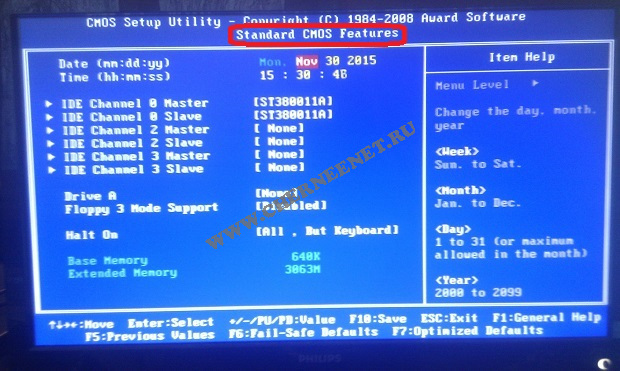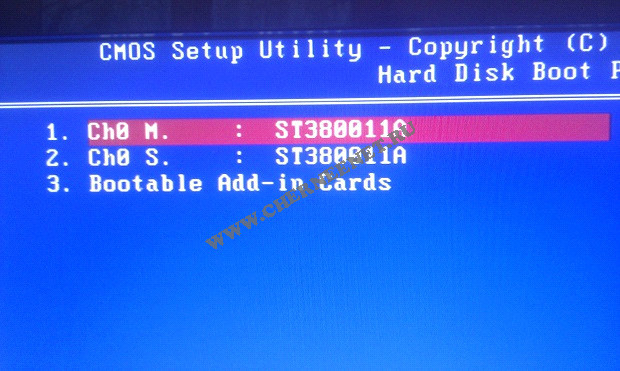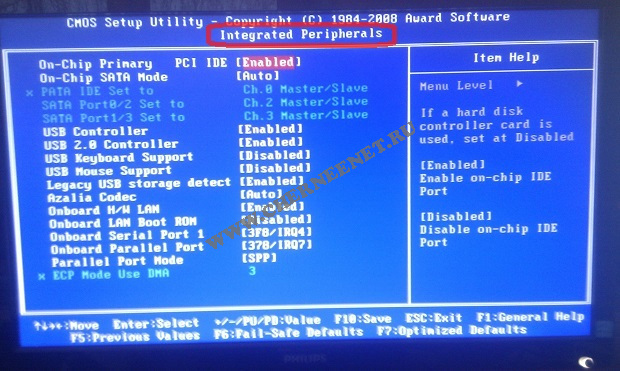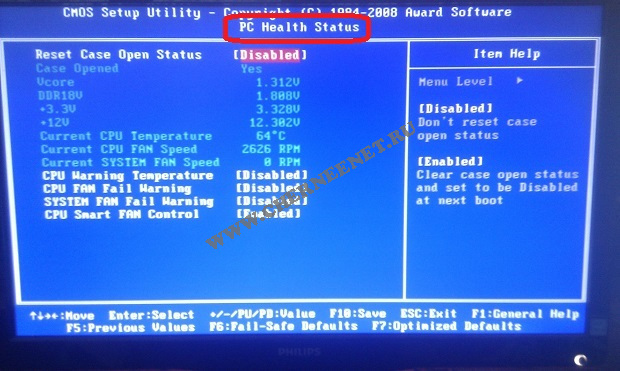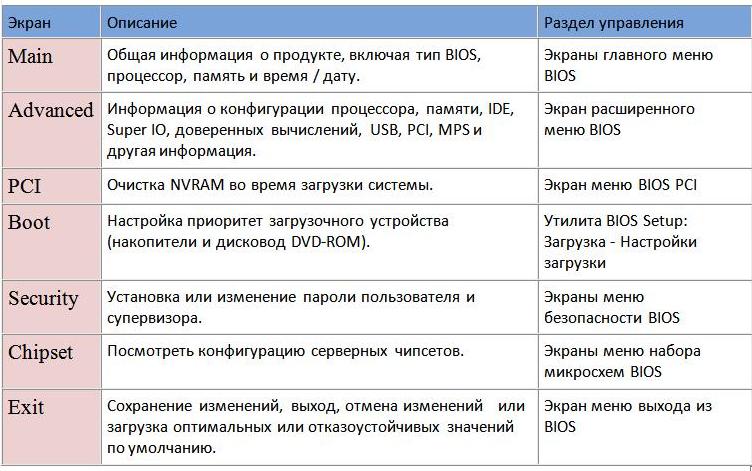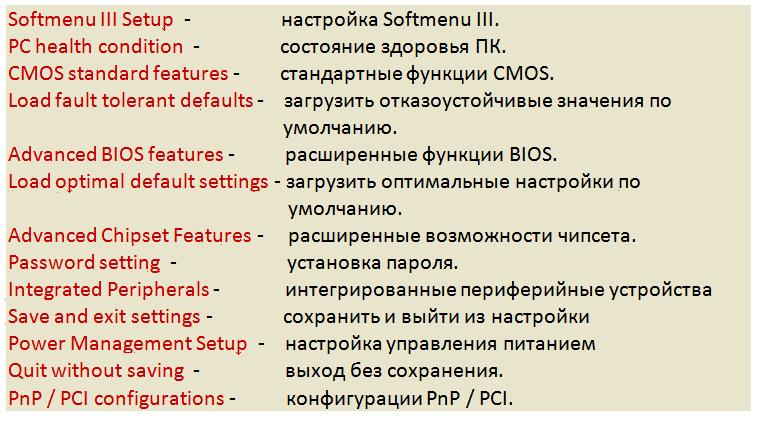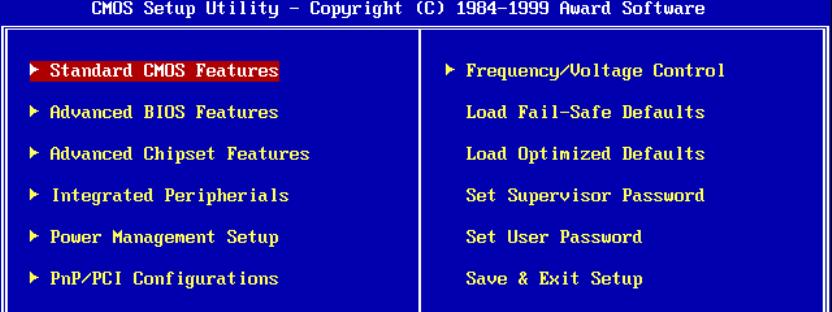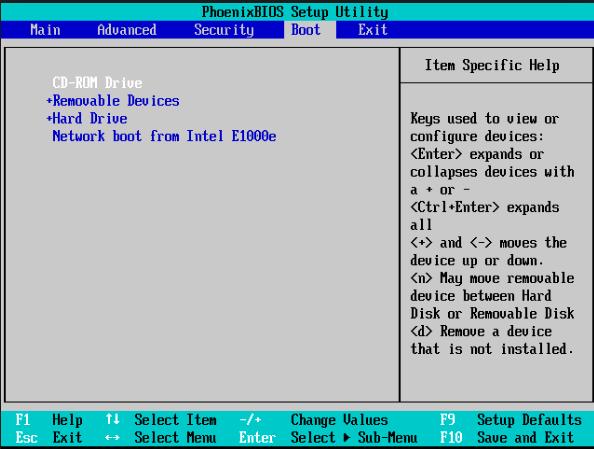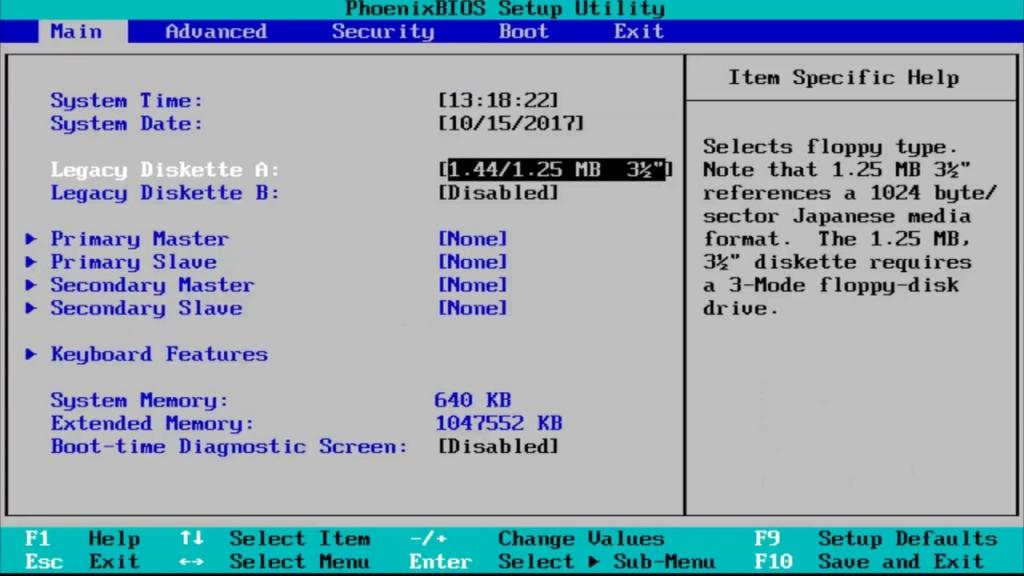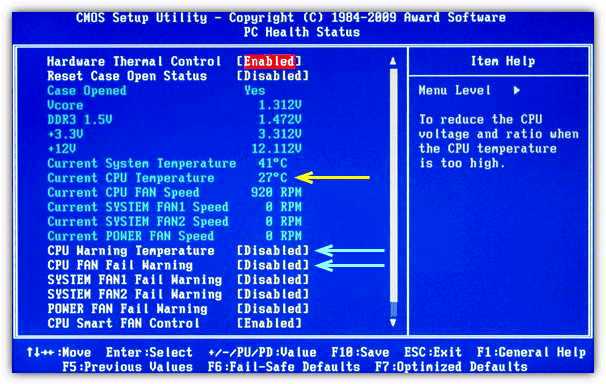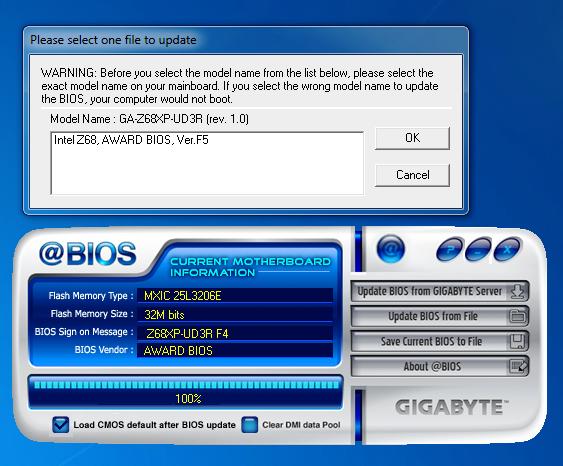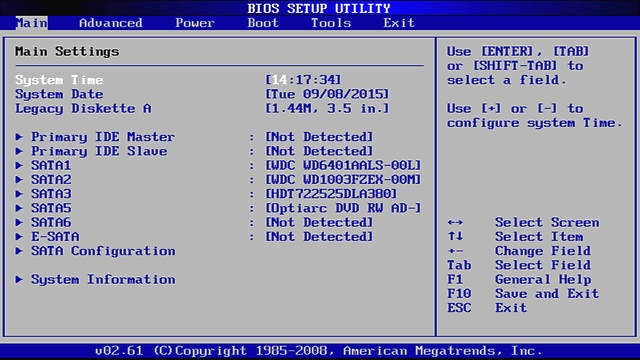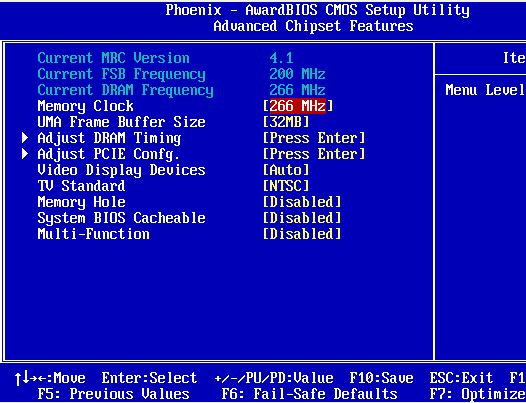- Основы настройки AWARD BIOS на примере CMOS Setup Utility — Copyright (C) 1984-2008 AWARD Software
- Рассмотрим подробнее раздел Standard CMOS Features
- Переходим к разделу Advanced BIOS Features
- Integrated Peripherals
- Power Management Setup
- PC Health Status — раздел автоматического наблюдения за охлаждением системы
- Frequency/Voltag Control(Контроль напряжений и рабочих частот устройств)
- «Авард Биос»: настройка, параметры, сброс
- Меры предосторожности
- Стандартные функции CMOS
- Обзор экрана настройки
- Расширенные возможности CMOS
- Техническое состояния ПК
- Утилита настройки POST
- Периферийная конфигурация
- Обновление для премиальной версии v6.00PG
- Настройка параметров Linux
- Настройка параметров диска
Основы настройки AWARD BIOS на примере CMOS Setup Utility — Copyright (C) 1984-2008 AWARD Software
Автор статьи: Шилин Алексей
Всем привет! В этой статье я опишу и переведу все важные пункты и разделы AWARD BIOS. Рассмотрим BIOS этого производителя на примере версии «Award Modular BIOS v6.00 PG».
И так, начнём.
Для того чтобы войти в BIOS на вашей «машине», необходимо — после включения компьютера — нажать клавишу ( или ), зависит от производителя BIOS, ПК или ноутбука.
Управление в BIOS осуществляется следующими клавишами (опишу только основные):
, , , — перемещение по пунктам;
— выбрать нужный раздел/ пункт;
— в главном меню выход из BIOS, где появляется уведомление «о принятии и сохранении текущих настроек» на или же «отмене» . Так же используется для выхода из разделов в главное меню BIOS.
— изменение настройки пункта (вверх);
— изменение настройки пункта (вниз);
и — работают только на Num Lock;
— установка безопасных настроек BIOS;
— установка оптимизированных настроек BIOS;
— сохраняем или не сохраняем изменения в BIOS ( — да, — нет), далее выход из BIOS.
И, так Вы вошли в BIOS, ознакомились клавишами управления. Теперь будем рассматривать все основные разделы данной версии BIOS. Естественно начнём с главного меню.
1. Standard CMOS Features (Стандартные функции CMOS — память)
2. Advanced BIOS Features (Расширенные функции BIOS)
3. Integrated Peripherals (Встроенные переферийные устройства)
4. Power Management Setup (Управление питанием — настройка)
5. PnP/PCI Configurations (Конфигурация службы PNP/PCI ) так эта функция потеряла актуальность в наше время даже не буду рассматривать этот маленький раздельчик (настройка прерываний карт установленных в слоты PCI) в опциях этого раздела устанавливаем Auto.
6. PC Health Status (Состояние «здоровья» ПК)
7. Frequency/Voltage Control (Контроль напряжений и рабочих частот устройств)
8. Load Fail-Safe Defaults.( Загрузка безопасных настроек — По умолчанию)
9. Load Optimized Defaults (Загрузка оптимальных настроек — По умолчанию)
10. Set Supervisor Password (Установить Пароль Администратора)
11. Set User Password (Установить пароль Пользователя)
12. Save & Exit Setup (Сохранить и выйти из BIOS)
И так разобрались со значением разделов Главного меню — теперь рассмотрим все разделы по порядку и самые основные пункты, которые желательно знать пользователям ПК, да вообще всем кому это интересно;)
Рассмотрим подробнее раздел Standard CMOS Features
Date и Time устанавливаем рабочую дату и время с помощью ,, , , , .
IDE Channel отображает список подключенных накопителей к IDE — контроллеру чипсета. На картинке указанно, что подключены два устройства: два жестких диска с указанием их заводских номеров и наименований накопителей. А, так же указаны нумерация каналов и опция подключения накопителей (Master — основной, Slave — ведомый). Советую устанавливать значение определение каналов — auto.
Drive A и Floppy 3 Mode Support устанавливаем параметры как на картине None и Disabled (отключение) — дисковод гибких дисков, который давно считается морально устаревшим устройством.
Halt On — выбираем возможность загрузки ОС при выявлении ошибок во время начального тестирования. Лично, я всегда ставлю как на скрине — All, Buy Keyboard, т.е. если обнаружилась ошибка, система пишет её и предлагает нажать клавишу (часто F1) для продолжения загрузки ОС, можно записав ошибку, зайти в интернет посмотреть как она устраняется — перезагрузиться и устранить;) Так же в этом пункте ещё две стоящих опции
All Errors — ваша ОС загрузиться, если не обнаружено не одной ошибки.
No Errors — при обнаружении ошибок ваша ОС всё равно загрузиться.
Extendet Memory информация об установленной в системе ОЗУ (Оперативная память).
Переходим к разделу Advanced BIOS Features
Первый пункт в этом разделе Hard Disk Boot Priority (Приоритет загрузки жесткого диска). Этот пункт предназначен для выбора с какого носителя будет начинаться поиск установленной ОС. Если у Вас установлено два жестких диска, стоит нажать на этот пункт , далее установить с помощью клавиш ,, , порядок поиска ОС на носителях. Смотрите как на картинке, первым я естественно поставил: «Ch0 — первичный канал M. — режим основной (Master) и через двоеточие фирма и модель харда ST — seagate380011A» на нём у меня и установлена операционная система. Всё можете выйти из этого пункта или сразу сохранить и подтвердить .
Далее ещё интереснее раздел из разряда очень важных, называется он First Boot Device (Первое загрузочное устройство), в этом пункте выставляем тип устройства с которого Вы желаете установить операционную систему на ПК или же уже загрузиться с установленной.
BIOS предлагает много вариантов настройки, я Вам опишу самые важные:
Hard Disk — загрузка установленной ОС с жесткого диска;
CD-ROM (встроенный привод) выбираем при установки ОС с загрузочного лазерного диска;
USB-FDD и USB-HDD выбираем при установки/загрузки ОС с загрузочной флешки;
USB-CDROM (внешний привод, который подключается через USB порт).
Так же путём нехитрых клавиш выбираем устройство которое подходит в Вашем случае и сохраняем изменения. Рекомендуемая настройка CD-ROM, но каждый раз при запуске компьютера система будет искать ОС на приводе, а потом только перейдет на нижний (второй) уровень который называется Second Boot Device.
Second Boot Device (Второе загрузочное устройство) аналогичная настройка как и в пункте выше. Рекомендуемая настройка Hard Disk.
Third Boot Device (Третье загрузочное устройство) можно поставить в режим Disabled (отключить).
Пункт Password Check предназначен для установки паролей (если они установлены) не только на вход в BIOS (Setup), но и на вход в ОС (Always).
HDD S.M.A.R.T Capability функция для мониторинга Вашего жесткого диска (Enabled — включена, Disabled — выключена). В некоторых случаях может предупредить Вас о скором отказе жесткого диска, тем самым сможете успеть сохранить важную информацию — не стоит полагаться;)
Limit CPUID max. to 3 функция для распознавания Вашего процессора, не советую «заморачиваться» и поставьте значение Disabled/ Отключить.
No-Execute Memory Protect — ставим Enabled/ Включить
CPU Thermal Monitor 2 (TM2) следит за перегревом Вашего процессора, очень нужная «фишка» ставим Enabled / Включить. Может Вам помочь при неполадках с системой охлаждения Вашего ПК.
Init Display First в этом разделе Вам предоставляется выбор, какой будет задействован графический процессор для вывода информации на монитор. Если у Вас есть встроенный (интегрированный) в материнскую плату видео чипсет и внешняя видео карта подключенная через слот на мат. плате AGP (устаревшая шина) или PCI — Express, то конечно в этой функции выбираем PCI, в противном случае Onboard/PEG.
On-Chip Frame Buffer Size — указывает сколько можно выделить системной памяти под нужды встроенного видео чипсета (если он есть), советую установить параметр 8mb. С этим разделом закончили, переходим к следующему.
Integrated Peripherals
On-Chip Primary PCI IDE — данная опция настраивает канал IDE (через который по всему примеру статьи подключены у меня жесткие диски), естественно Enabled. Если у Вас носители подключены через новые разъемы SATA, то Disabled.
On-Chip Sata Mode — советую поставить значение как на картинке — auto. Опция настраивает IDE/SATA контроллер чипсета.
USB Controller — эта функция отвечает за USB контроллер Вашего ПК, конечно Enabled/Включить.
USB 2.0 Controller — данная функция отвечает за скорость обмена через USB порты, конечно Enabled/Включить.
USB Keyboard Support — опция отвечает за поддержку USB — клавиатуры на уровне BIOS, выключаем.
USB Mouse Support — опция отвечает за поддержку USB — мышки на уровне BIOS, выключаем.
Legacy USB storage detect — опция отвечает за определение и поддержку устройств, подключенных к порту USB, на уровне BIOS, включаем.
Azalia Codec — устанавливаем auto, тем самым включаем встроенную в мат. плату звуковую подсистему.
Onboard H/W LAN — опция управления интегрированным сетевым устройством — Enabled.
Onboard LAN Boot ROM — опция для реализации установки через сеть ОС посредствам интегрированного сетевого контроллера, отключаем.
Onboard Serial Port 1 — опция порта COM 1, ставим auto.
Onboard Parallel Port — опция LPT порта, если порт не используется (очень вероятно) — Disabled.
Power Management Setup
ACPI Suspend Type — варианты S1 (POS) и S3 (STR), опция позволяет настроить какой из режимов энергосбережения использовать. Выбираем S3 (STR) — он экономичнее.
Soft-Off by PWR-BTTN — варианты Instant — Off и Delay 4 Sec., опция настройки кнопки питания на передней панели ПК. Первый вариант (Instant — Off) — моментальное выключение, второй вариант (Delay 4 Sec.) — необходимо кнопку POWER удерживать 4 секунды, выбирать Вам.
PME Event Wake Up — отключаем опцию.
Power On by Ring — отключаем опцию.
Resume by Alarm — режим «будильника»:) Можете установить время, когда у Вас будет включаться ПК — лучше отключить.
Power On By Mouse — включение ПК с помощью щелчка мыши, отключаем.
Power On By Keyboard — включение ПК с помощью нажатия клавиши.
AC Back Function — определяет, должен ли компьютер автоматически загружаться после сбоя напряжения в электросети. Устанавливаем Soft-Off , для домашнего компьютера это не к чему.
PC Health Status — раздел автоматического наблюдения за охлаждением системы
Reset Case Open Status (сброс датчика вскрытия корпуса) — устанавливаем Disabled
Дальше приведена табличка, которую вы не можете редактировать, написано там следующее:
Case Opened — Yes (корпус открывали)
Current CPU Temperature 64 C — текущая температура Вашего «камня» — процессора.
Current CPU FAN Speed 2626 RPM — скорость вращения кулера, который охлаждает процессор.
Current SYSTEM FAN Speed 0 RPM — скорость вращения кулера, который охлаждает «мамку», у меня на примере стоит 0, т.к. данный вентилятор не установлен.
CPU Warning Temperature — настройка критической температуры Вашего «камня», при достижении которой он подаст сигнал. Для различных процессоров свои критические температуры, выставить в соответствии.
CPU FAN Fail Warning — опция позволяет отслеживать скорость вращения вентилятора охлаждающего процессор, ставим Enabled. Если Ваш кулер перестанет работать, перед загрузкой ОС, система сообщит об ошибке по типу «CPU FAN Error», что позволяет принять меры, во избежание похода в магазин;)
SYSTEM FAN Fail Warning — опция аналогичная, описанной мной выше, только распространяется на вентилятор который обдувает материнскую плату, так же выдаст ошибку перед загрузкой ОС. Если такой кулер не установлен, выключаем опцию — Disabled.
CPU Smart FAN Control — умная опция, позволяющая автоматически регулировать скорость вращения кулера на процессоре в зависимости от нагрузки, меньше шума в состоянии простоя ПК — Enabled.
Frequency/Voltag Control(Контроль напряжений и рабочих частот устройств)
Предлагаю и советую, не лезть в эти настройки и установить параметры так, чтобы система распознавала частоты и напряжения автоматически, так как надо для стабильной работы «железа».Смотрите скрин, настраивайте, если у Вас не так.
На, этом всё. Я написал основы настройки BIOS AWARD, в принципе при желании полагаясь на данную статью можно настроить BIOS и других производителей, отличаются они интерфейсом и названием разделов и пунктов — смысл один. Пишите комментарии, задавайте вопросы, с радостью ответим. А, так же пожелания, может сделать аналогичную статью по другим версиям BIOS’a. Всем Удачи.
Дефрагментация диска windows 7 — Дефрагментация жесткого диска windows 7.
Полное удаление программ с Revo Uninstaller Pro — Как полностью удалить программу с компьютера — Revo Uninstaller Pro.
Сделать резервную копию windows 7 с помощью Acronis True Image Home 2013 — Как создать резервную копию windows 7 с помощью Acronis True Image Home 2013.
Источник
«Авард Биос»: настройка, параметры, сброс
Утилита BIOS Setup сообщает системную информацию и может использоваться для настройки параметров ПК. Для настройки «БИОС Авард» имеется утилита установки, хранящаяся в ее флэш-памяти. Сконфигурированные данные снабжены контекстно-зависимой справкой и хранятся в ОЗУ системы с резервным питанием от батареи. Если конфигурация, хранящаяся в CMOS, недействительна, настройки BIOS по умолчанию устанавливаются в исходное состояние, указанное на заводе. Когда он запускается, появляется экран верхнего уровня основной утилиты настройки «БИОС Авард», который предоставляет семь опций меню в верхней части экрана.
Меры предосторожности
Если пользователь решил внести изменения в определенные параметры, безопаснее будет предварительно зафиксировать эти изменения. Затем перезапустить систему, чтобы увидеть, как она работает. Если система становится нестабильной, нужно вернуться к прежним настройкам. Нажимают на любой из параметров настройки ниже, чтобы выполнить эту задачу.
Меры предосторожности перед настройкой «БИОС Авард».
- Создать резервную копию данных с жесткого диска.
- Сделать резервную копию текущего кода BIOS. Некоторые программы загрузки обновлений предлагают эту опцию, а другие нет. В качестве альтернативы некоторые микросхемы поддерживают встроенный мини-BIOS, который можно активировать в случае неудачного обновления и настройка «БИОС Авард». Некоторые материнские платы имеют перемычку, которая может использоваться для переключения на резервную копию.
- Записать информацию о конфигурации жесткого диска. Если пользователь переходит на BIOS другой марки, может потребоваться повторно ее ввести.
- Записать другие нестандартные параметры BIOS, такие как параметры скорости передачи данных на жестком диске, встроенные параметры последовательного и параллельного портов и другие.
- Внимательно и полностью прочитать информацию, прилагаемую к загрузке флэш-BIOS или к обновлению для микросхем.
- Проверить онлайн-настройку «Авард БИОС» на русском или позвонить производителю BIOS, если у пользователя есть какие-либо вопросы, прежде чем испортить BIOS.
- Некоторые материнские платы по умолчанию отключают обновления BIOS, чтобы защитить его от несанкционированных изменений. Устанавливают в материнской плате разрешение на изменение до установки обновления флэш-BIOS и выполняют сброс защиты после завершения обновления.
Softmenu III — это место, где можно настроить процессор без установки перемычек на материнской плате. Настраивать процессор, просто выбрав скорость из списка, например, Pentium III 750. Это гарантирует, что шина процессора, множитель, напряжение будут правильно установлены для этого конкретного процессора. Можно при необходимости вручную настроить каждую функцию. После завершения настройки «Авард БИОС» на русском нажимают ESC, чтобы вернуться в предыдущее меню.
Стандартные функции CMOS
На вкладке CMOS настраиваются основные функции BIOS, такие как дата, время, тип дискеты и другие. Для выбора параметров используют клавиши со стрелками для перемещения и нажимают Enter, чтобы выбрать необходимую опцию. Можно указать, какие устройства IDE есть в сборке, например, Жесткий диск, CD-ROM, ZIP-накопитель и другие. Самый простой способ настроить устройства IDE — оставить его в автоматическом режиме. Это позволяет BIOS автоматически обнаруживать устройства, поэтому пользователю не нужно делать это вручную. Внизу также отображается общий объем памяти в системе.
Существует множество предварительных настроек, которые можно выбрать при необходимости в расширенных функциях BIOS. В большинстве случаев достаточно оставить настройки AWARD BIOS по умолчанию. Обычно первое загрузочное устройство установлено на дискету. Это гарантирует, что она будет считываться первой при загрузке системы и, следовательно, может загружаться с загрузочного диска Windows. Второе загрузочное устройство — это жесткий диск, а третье — LS120. Если нужно запуститься с загрузочного компакт-диска, можно установить третье загрузочное устройство на CD/DVD-ROM.
Обзор экрана настройки
Экран настройки AWARD BIOS на компьютере не является интуитивно понятным интерфейсом, но большинство пользователей довольно быстро разбираются в навигации. Обычно используются комбинации клавиш со стрелками и курсорами, «+», » -» и Enter.
К сожалению, нет единой клавиши, которую бы все компьютеры использовали для входа в экран настройки. В большинстве случаев используют F2, чтобы войти в настройку «БИОС Феникс Авард», можно также нажать F2 для доступа к конфигурации системы.
Можно использовать разные клавиши F2, F1, F12 или TAB. Если пользователь не находит ключ, нужно заглянуть в руководство к компьютеру.
Обзор экранов настройки BIOS.
Общая информация о продукте, включая тип BIOS, процессор, память и время и дату
Экраны главного меню BIOS
Информация о конфигурации процессора, памяти, IDE, Super IO, доверенных вычислений, USB, PCI, MPS и другая информация
Экран расширенного меню BIOS
Очистка NVRAM во время загрузки системы
Экран меню BIOS PCI
Настройка «БИОС Авард» на компьютере с приоритетом загрузочного устройства (накопители и дисковод DVD-ROM)
Утилита BIOS Setup:
загрузка — настройки загрузки
Установка или изменение паролей пользователя и супервизора
Экраны меню безопасности BIOS
Осмотр конфигурации серверных чипсетов
Экраны меню набора микросхем BIOS
Сохранение изменений, выход, отмена изменений или загрузка оптимальных и отказоустойчивых значений по умолчанию
Экран меню выхода из BIOS
Расширенные возможности CMOS
На этой вкладке пользователь может настроить содержимое буферов чипсета. Он тесно связан с оборудованием и поэтому рекомендуется оставить настройку BIOS AWARD software по умолчанию, если настройщик не уверен в том, что делает. Неправильная настройка может сделать систему нестабильной. Если SDRAM может обрабатывать CAS 2, то внесение изменений — ускорить синхронизацию памяти. Если ПК имеет 128 МБ SDRAM, то максимальный объем памяти, который будет использовать карта AGP, составляет 128 МБ.
Интегрированные периферийные устройства позволяют изменять различные устройства ввода-вывода, такие как контроллеры IDE, последовательные и параллельные порты, клавиатуру и другие. Управление питанием позволяет настроить различные функции энергосбережения, когда ПК находится в режиме ожидания или в режиме работы.
Конфигурации PnP/PCI позволяет отрегулировать слоты PCI. Назначают IRQ для различных конфигураций. Оставляют настройки AWARD BIOS utility по умолчанию, в противном случае, они могут усложнить работу с IRQ.
Техническое состояния ПК
В меню PC health condition отображается текущая температура процессора, скорость вращения вентилятора и напряжение. Можно установить температуру предупреждения, которая будет вызывать сигнал тревоги, если процессор превышает указанную температуру.
Итак, загрузка отказоустойчивых значений по умолчанию. Если настройщик внес изменения в BIOS, и система в результате стала нестабильной, можно вернуть ее к настройкам по умолчанию. Если внесено много изменений и пользователь, не знает, какая из них вызывает проблему, лучше всего выбрать в меню BIOS параметр «Загрузить значения по умолчанию для безопасного режима». При этом используется минимальная настройка производительности, а система будет работать стабильно. В диалоговом окне выбирают Y, а затем нажимают «Ввод» для загрузки значений по умолчанию.
Можно также загрузить оптимальные настройки по умолчанию в режиме повышенной безопасности, описанном выше. В диалоговом окне выбирают Y и нажимают Enter, чтобы загрузить оптимизированные значения.
Пользователи могут получить онлайн пример навигации по настройке «БИОС» Phoenix AWARD BIOS. Используя эту симуляцию, они могут лучше понять, как перемещаться, изменять значения и иным образом манипулировать BIOS Phoenix Award.
Как и большинство компьютеров, использующих настройку Phoenix BIOS, каждый раздел разбит на несколько страниц, чтобы предложить больше опций и облегчить поиск информации. Для навигация по доступным опциям на экране используют клавиши со стрелками, пользователь перемещается между функциями.
Чтобы изменить значения, пользователи могут нажимать «+» или «-«, PgUp, PgDn или клавишу Enter. Для выхода из меню нажимают клавишу Esc. Наконец, после изменения значений, нажатие клавиши F10 сохранит значения и выполнит выход из настройки Phoenix AWARD BIOS CMOS, на панели которой будут отображаться многочисленные доступные параметры, помогающие настроить и оптимизировать компьютер.
Утилита настройки POST
При запуске системы BIOS выполняет самопроверку при включении питания, которая проверяет оборудование на ПК, чтобы убедиться, что все компоненты присутствуют и работают должным образом.
Обзор событий, которые могут произойти во время BIOS POST, указывающих, помешают ли они включению ПК.
Загрузка ПК продолжается
User password violation
Попытка ввести пароль не удалась три раза
Setting password violation
Попытка ввести пароль не удалась три раза
Исправлена ошибка ECC (код с исправлением ошибок)
Обнаружена неисправимая ошибка ECC
No system memory
В системе не обнаружена физическая память
No system memory used
В установленной памяти произошла неисправимая ошибка
Hard disk controller error
Контроллер диска не найден
Клавиатура не может быть инициализирована
Bootable media error
Съемный загрузочный носитель не найден
No video device
Видеоконтроллер не найден
ROM corruption (BIOS) ROM
Сбой контрольной суммы BIOS — и загрузочный блок не поврежден
Начата загрузка системы
Initiated by a hard reset
Процесс загрузки начался с аппаратного сброса
Размер памяти определяется
Процесс прошивки системы
Initial processor initialization
Первичная инициализация процессора
Процесс прошивки системы
User password violation
Процесс загрузки начался с мягкого сброса настроек AWARD BIOS
Integrated controller management
Инициализация контроллера управления
Initialization of the secondary processor (s)
Вторичная инициализация ЦП утверждена
Процесс прошивки системы
Когда BIOS инициализирует клавиатуру
Keyboard controller initialization
Когда BIOS инициализирует клавиатуру
Initialization of additional ROM
BIOS инициализирует дополнительные ПЗУ
Процесс прошивки системы
Additional ROM space exhausted
BIOS не может скопировать опцию в память
User initiated system setup
Инициированный конечным пользователем доступ к BIOS Set Utility
Процесс прошивки системы
User initiated OS boot
Начата загрузка системы
Процесс прошивки системы
No bootable media
PXE server not found
Ошибка загрузки — PXE-сервер не найден
Нажата клавиша F12, BIOS не загружается с PXE-сервера
Периферийная конфигурация
Phoenix BIOS — это интуитивно понятная настройка BIOS, в которой довольно легко ориентироваться. Для навигации по Phoenix BIOS пользователь использует клавиши со стрелками вверх и вниз для перемещения по текущему экрану. Если пользователь желает изменить меню, нажатие клавиш со стрелками вправо или влево переключает между доступными вкладками.
После выбора элемента, который пользователь хочет изменить, он может ажать либо клавишу «Ввод», либо клавишу «+» или «-«, чтобы переключиться между доступными опциями. Раздел «Периферийная настройка» содержит параметры последовательных портов компьютера, параллельных портов и устаревших портов USB.
Конфигурация IDE позволяет пользователю определять или изменять любые значения, относящиеся к устройствам IDE, подключенным к компьютеру, например, жесткий диск и привод CD-ROM. Параметры дискеты позволяют пользователю включать, отключать и изменять параметры, относящиеся к дисководу гибких дисков, подключенному к компьютеру. Ведение журнала событий DMI позволяет пользователю просматривать журнал событий DMI, очищать журнал и включать или отключать эту функцию.
Конфигурация видео позволяет пользователю устанавливать параметры, связанные с видео, включая палитру Snooping, размер апертуры AGP и адаптер по умолчанию. Конфигурация ресурса резервирует или делает доступными любые ресурсы памяти или IRQ.
Раздел безопасности позволяет устанавливать пароли BIOS на компьютере. Отсюда можно установить пароль пользователя, который запрашивается каждый раз при загрузке компьютера, или устанавливать пароль установки входа в настройку BIOS. Если пользователь устанавливает пароль BIOS и забывает этот пароль, он должен сбросить пароль CMOS или BIOS.
В следующем разделе или меню «Питание» можно включать и отключать параметры управления питанием на компьютере. Следующим и последним разделом в этом примере Phoenix BIOS является меню загрузки. Этот раздел позволяет настроить способ загрузки компьютера и его периферийных устройств в процессе запуска.
Пользователи могут определять последовательность загрузки загрузочных устройств. Этот раздел важен для случаев, когда нужно загрузиться с дискеты или компакт-диска. Существует три подменю, которые позволяют выбирать из списка доступных жестких дисков или других съемных устройств.
Обновление для премиальной версии v6.00PG
Примерные характеристики настройки AWARD modular BIOS v 6 00 pg:
- Работает под управлением Windows 7, 64 бит.
- Плата: Gigabyte Technology Co., Ltd. Z68XP-UD3R.
- Тактовая частота шины: 100 мегагерц.
- BIOS: Award Software International, Inc. F4 09/01/2011.
- Дата выпуска 01/09/2011.
- Версия BIOS GBT — 42302e31.
- Модульная плата BIOS v6.00PG.
- Код продукта Z68XP-UD3R.
Обычно этот БИОС размещен в старых машинах, поэтому процесс прошивки BIOS должен был быть выполнен с помощью утилиты Gigabyte «@BIOS» в ClippyOS, поскольку fd0 раньше не было предусмотрено.
Алгоритм действий следующий.
- Выполняют резервную копию BIOS и прошивают исходную версию на ig1000mk.fb.
- Знакомятся с руководством к материнской плате.
- Исправляют поврежденный Phoenix BIOS с помощью Crisis Recovery Disk.
- Знакомятся с руководством пользователя о процедуре Crisis Recovery Disk.
- Прикрепляют fd и используют cris-recovery-disk-creator.zip и B1800_crisis_recovery_disk.zip для создания диска CRD, заменяющего BIOS.
- Вынимают батарею CMOS более чем на 10 минут.
- Замыкают переключатель CLR_CMOS, рядом с батареей CMOS.
- Загружаются с диска CRD в fd0, удерживая комбинацию клавиш WINKEY + B или WINKEY + ESC.
- Загружают SD-карту с CRD содержимым диска, удерживая комбинацию клавиш.
- Загружаются с содержимым диска CRD на USB-накопителе, удерживая комбинацию клавиш.
- Перезагружаются.
Настройка параметров Linux
Для установки дистрибутива Linux пользователю приходится изменять настройки BIOS. У некоторых людей возникают серьезные проблемы с доступом в настройки «Авард БИОС» и «Смос Сетуп» под «Линукс».
Наиболее важные изменения.
- Значение для «ОС с поддержкой PNP» должно быть установлено на «НЕТ».
- BIOS ищет параметры загрузки, MBR в основном находится на IDE 0, если нужно загрузиться с CD.
- Устанавливают CD-ROM на первое место, а дискету и IDE 0 на второе и третье. После установки можно вернуть настройки BIOS обратно.
- При загрузке компьютера с архитектурой x86 или x86-64 на экране появится информация результатов текстов, детали которых зависят от компьютера. Обычно это имя производителя материнской платы или компьютера, отображение установленных жестких дисков PATA, информация о некоторых устройствах, встроенных в материнскую плату, последовательные порты RS-232, параллельные порты принтера и другое оборудование. В последнее время наблюдается тенденция скрывать характеристики (большую часть или всю информацию) за графическим дисплеем.
- Первая информация на экране ПК, которая будет отображаться секунду или две — это подсказка о том, как войти в утилиту настройки BIOS.
- После успешного входа появится экран с меню опций. Некоторые утилиты переходят непосредственно на экраны с настройками опций и способом выбора других экранов.
Настройка параметров диска
Первый режим, который нужно установить, это настройки диска «Стандартные функции CMOS», выбирают его на главном экране. Этот экран позволяет настроить параметры диска и времени.
Интегрированная электроника устройств (IDE), также известная как PATA, жесткие диски автоматически определяются большинством материнских плат, поэтому они должны появиться в списке дисков. Если установленный жесткий диск не появляется, можно попробовать выбрать диск по первичному, вторичному и главному местоположению или выбрать опцию автоопределения в появившемся меню. Если это не сработает, возможно, накопитель не подключен к источнику питания или неверно сконфигурирована его настройка «ведущий/ведомый». Для устранения этого сбоя необходимо выключить компьютер, проверить соединения и настройки и перезагрузить утилиту BIOS.
Если компьютер по-прежнему не распознает диск автоматически, может быть, что-то более серьезное. Некоторые очень старые диски могут быть не обнаружены правильно, и BIOS позволяет перенести настройку Auto на User или различные настройки для конкретного диска.
В дополнение к жестким дискам BIOS позволяет настраивать дисководы. В отличие от жестких дисков, они не распознаются автоматически. Чтобы сообщить BIOS о нем, перемещают курсор к тексту справа от дисковода A или B, нажимают клавишу «Ввод» и выбирают соответствующий тип его. Большинство BIOS предоставляют опцию загрузочного устройства.
На всех компьютерах x86 и x86-64 на материнской плате установлены часы, позволяющие сохранять время, пока компьютер выключен. Можно установить часы материнской платы, переместив курсор на соответствующие пункты в строках System Time и System Date и отрегулировав их. Большинство BIOS требуют, чтобы пользователи вводили время в 24-часовом формате.
Перед установкой часов нужно иметь в виду, что Linux хранит время на основе всемирного координированного времени (UTC), которое тесно связано со средним временем по Гринвичу (GMT). Если ПК загружает только Linux, лучше всего установить часы материнской платы на UTC/GMT.
Если компьютер загружает как Linux, так и «Виндовс», которая использует свое местное время, то можно установить аппаратные часы на местное время — и Linux может выполнить внутреннюю настройку. Эта функция обычно устанавливается во время установки системы.
Современные материнские платы обычно содержат множество устройств, которые в прошлые годы были реализованы в виде отдельных сменных плат — звуковые «карты», сетевые порты, порты универсальной последовательной шины (USB), последовательные порты RS-232, параллельные порты и другие. Однако не все хотят использовать все эти функции, современный пользователь хочет «заточить» систему под свой формат работы компьютера.
Источник